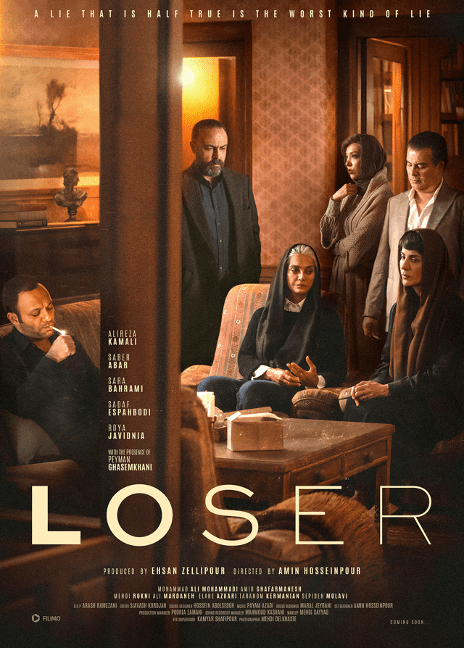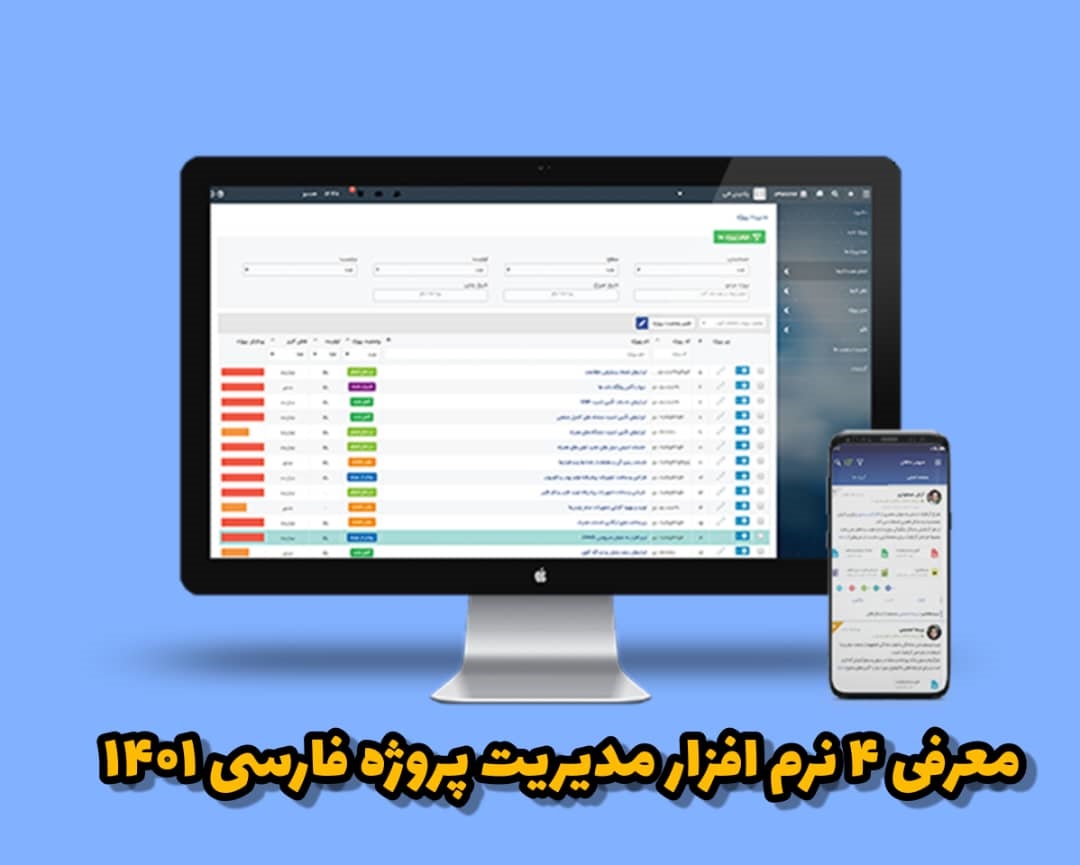مهمترین مشکلی که کاربران در نصب ویندوز 11 دارند این است که در مراحل نصب از شما درخواست میکند تا وارد اکانت مایکروسافت خود شوید. کاربران عادی ویندوز معمولاً دارای اکانت مایکروسافت نیستند و در این مرحله سردرگم میشوند. به همین دلیل ترجیح میدهند روند نصب ویندوز 11 را بدون اتصال به اینترنت طی کنند. در این مقاله میخواهیم به آموزش نصب ویندوز ۱۱ بدون اینترنت بپردازیم و ببینیم چطور میتوان این سیستم عامل را بدون نیاز به اکانت مایکروسافت نصب کرد.
| روش | مراحل کلیدی | نکات مهم |
|---|---|---|
| 1. استفاده از دستور CMD | 1. ساخت فلش بوت با ابزار Rufus یا Media Creation Tool 2. ورود به محیط نصب ویندوز و اجرای CMD با کلیدهای Shift + F10 3. اجرای دستور ipconfig /release | – اتصال اینترنت بهصورت موقت قطع میشود – بعد از بازگشت به صفحه قبل، میتوانید حساب محلی بسازید |
| 2. استفاده از ایمیل فیک | 1. وارد کردن ایمیل جعلی مثل [email protected] در صفحه ورود2. زدن Next و عبور از خطای «Oops, something went wrong» 3. ساخت حساب محلی در مرحله بعد | – در نسخههای جدیدتر ممکن است دیگر جواب ندهد – نیاز به تلاش مجدد در صورت عدم موفقیت اولیه |
چرا نصب ویندوز 11 نیاز به اکانت مایکروسافت دارد؟
مایکروسافت پس از انتشار ویندوز 11 نسخهی 22H2 محدودیتهای زیادی را برای نصب ویندوز اعمال کرده است. به گفتهی سایت زومیت:
«براساس تصمیم مایکروسافت و برخلاف نحوه نصب ویندوز 10، کاربران برای راهاندازی اولیهی ویندوز 11 باید ایمیل مایکروسافت یا هر حساب دیگری را وارد کنند که امکان اتصال حساب کاربری ویندوز با ایمیل آن فرد را داشته باشد؛ در غیر این صورت، کاربران نمیتوانند مراحل نصب ویندوز 11 را تکمیل کنند.
این امر به معنای آن است که کاربر حتماً برای راهاندازی ویندوز ۱۱ باید به اینترنت متصل شود و امکان ساخت حساب محلی (Local Account) را نیز ندارد. این اتفاق اعتراض بسیاری از کاربران را در پی داشت؛ چراکه در بسیاری از مواقع، کاربران به دلیل فقدان درایورهای لازم، در رابط راهاندازی ویندوز یا Out of box experience نمیتوانستند به اینترنت متصل شوند یا اصلاً به وارد کردن ایمیل خود تمایلی ندارند.»
با وجود همه این دستاندازها و محدودیتها، همچنان راهکارهای مختلفی برای دور زدن نیاز به اکانت مایکروسافت وجود دارد. با اجرای این راهکارها میتوانید بدون نیاز به اینترنت ویندوز 11 را روی سیستم خود نصب کنید. در ادامه 2 راهکار عملی را برای این کار نشانتان میدهیم.
استفاده از دستور CMD برای قطع اینترنت
یکی از راهحلهای ساده برای نصب ویندوز 11 بدون نیاز به اینترنت استفاده از دستورات Command Prompt است. برای شروع البته لازم است فایل ISO ویندوز 11 را از سایت مایکروسافت دانلود کنید. اگر میخواهید از یک فلش برای نصب ویندوز استفاده کنید، باید فلش خود را با نرمافزارهایی مثل Media Creation Tool یا Rufus بوت کرده و ویندوز را روی آن بریزید.
در مرحلهی بعدی هم باید وارد فضای Boot سیستم شده و اولویتبندی بوت ویندوز را تغییر دهید. معمولاً برای ورود به بخش Boot باید از کلیدهای F2، F12 یا Esc استفاده کنید. اگر با این کلیدها نتوانستید وارد بخش بوت شوید، باید مدل لپتاپ یا مادربورد را سرچ کنید و ببینید بوت آن چطور بالا میآید. پس از ورود به این بخش باید اولویت اول بوت را به Flash تغییر دهید.
قطع کردن اینترنت سیستم با دستور CMD
با بالا آمدن مراحل نصب ویندوز، ابتدا به صفحهی ورود به سیستم (LogIn) خواهید رسید. در این مرحله باید اینترنت دستگاه را قطع کنید. برای قطع اینترنت به گفتهی سایت زرسولوشن:
«اگر یک اتصال فیزیکی دارید، همیشه میتوانید سوکت شبکه را بکشید! اما سادهتر است که فقط از یک فرمان (از داخل Command Prompt) برای خاموش کردن اینترنت رایانه شخصی خود تا دفعه بعدی که سیستم ریبوت میشود، استفاده کنید که به هر حال بهعنوان بخشی از فرآیند راهاندازی خواهد بود.»
برای ورود به Command Prompt در این مرحله کافی است کلیدهای ترکیبی Shift+F10 را همزمان فشار دهید. با این کار صفحهی مشکی رنگ CMD ظاهر میشود. حالا کد «ipconfig /release» را در صفحهی مذکور بنویسید و Enter بزنید. به همین سادگی اینترنت دستگاه شما موقتاً مسدود میشود.
در قدم بعدی صفحهی CMD را ببندید. سپس در گوشهی بالا سمت چپ روی علامت بازگشت کلیک کنید تا به صفحهی قبلی بروید. حالا میتوانید صفحه ورود جدیدی را مشاهده کنید. در این صفحه از شما خواسته میشود تا یک Name برای سیستم خود انتخاب کنید. پس از آن هم میتوانید یک رمز عبور Password برای سیستم بگذارید.
مابقی مراحل نصب ویندوز 11 بدون نیاز به اینترنت طی میشود. فقط باید نسخهی مدنظرتان برای نصب را انتخاب کرده و بگویید ویندوز روی چه درایوی ( که معمولاً درایو C است) نصب شود. پس از آن منتظر بمانید تا مراحل بعدی بهصورت خودکار پیش برود. ممکن است سیستم شما چند باری هم ریاستارت شود. نگران نباشید و فقط منتظر نصب ویندوز بمانید.
استفاده از ایمیل «No Thank You» برای نصب ویندوز 11
روش بعدی برای نصب بدون دردسر ویندوز 11 استفاده از یک ایمیل فیک است. این روش در نسخههای قبلی ویندوز 11 جواب میداد؛ اما برخی از کاربران Reddit گزارش دادهاند که در نسخهی 22H2 ویندوز 11 این روش دیگر جواب نمیدهد. برای مثال متن زیر یکی از همین گزارشها است:
“When entering a fake email such as [email protected], new versions of Windows 11 no longer allow those emails and force you back.”
«نسخههای جدید ویندوز 11 هنگام وارد کردن یک ایمیل فیک مثل [email protected]، آن را مجاز نمیداند و شما را مجدداً به مرحلهی قبلی برمیگرداند.»

با این حال این روش هم ارزش امتحان کردن را دارد. اگر استفاده از CMD و دستورهای آن برایتان گیجکننده است، وقتی وارد صفحهی Login نصب ویندوز 11 میشوید، ایمیل فیک [email protected] را وارد کنید. سپس روی گزینهی Next بزنید. با این کار وارد مرحلهی بعدی میشوید که ویندوز از شما درخواست ورود Password را خواهد داشت. در اینجا هم پسورد دلخواهتان را وارد کنید و روی Sign In بزنید.
با این کار به جای اینکه وارد مرحلهی نصب ویندوز شوید، ابتدا عبارت پیام «Oops, something went wrong» برایتان نمایش داده شود. نگران نباشید. فقط روی گزینهی Next بزنید تا از این مرحله هم عبور کنید. در صفحهی بعد مجدداً از شما پرسیده میشود که چه کسی دارد از این سیستم استفاده میکند؟ کافی است یک Name دلخواه وارد کنید. بعد هم سراغ ادامهی مراحل نصب بروید.
مابقی مراحل نصب ویندوز به این روش مشابه روشهای عادی است و تفاوت چندانی ندارد. پس نگرانش نباشید و پیش بروید.
نکته بعدی اینکه اگر ویندوز 11 اورجینال داشته باشید، دارای یک اکانت مایکروسافت اختصاصی هم هستید. در این صورت میتوانید خیلی راحت و بدون نگرانی ویندوز 11 را نصب و استفاده کنید. برای خرید نسخههای اورجینال ویندوز مانند خرید ویندوز 11 میتوانید از تیم زرسولوشن کمک بخواهید.
حداقل سیستم مورد نیاز برای نصب ویندوز 11 چیست؟
فرقی نمیکند بدون اینترنت یا با اینترنت، در هر صورت اگر بخواهید ویندوز 11 را روی یک سیستم نصب کنید، باید حداقلهای موردنیاز ویندوز 11 را داشته باشید. به گفتهی سایت مایکروسافت این حداقلها شامل موارد زیر میشود:
· پردازشگر (CPU): حداقل سرعت پردازشگر 1 گیگاهرتز و با حداقل 2 هسته به بالا و 64 بیتی بودن سیستم.
· میزان رم (RAM): حداقل نیازمند 4 گیگابایت رم یا بیشتر.
· فضای ذخیرهسازی (Hard Disk): حداقل 64 گیگابایت
· System firmware: UEFI
· TPM: Trusted Platform Module (TPM) version 2.0
· گرافیک سیستم: دارا بودن DirectX 12 همراه با WDDM 2.0 driver
· نمایشگر سیستم: حداقل وضوح نمایش 720P

آیا برای نصب درایورهای ویندوز 11 به اینترنت نیاز داریم؟
پس از اینکه مراحل نصب ویندوز تکمیل شد، نوبت به نصب درایورهای سیستم میرسد. معمولاً لپتاپها دارای یک DVD همراه هستند که روی آن درایورهای مخصوص همان سیستم قرار دارد. اگر این DVD را نداشتید، برای نصب درایورها باید سراغ سایت سازنده بروید و درایورهای مخصوص مدل لپتاپ خودتان را دانلود کنید.
نکته دیگر اینکه برخی از درایورهای ویندوز 11 بهصورت خودکار نصب میشوند؛ اما برای آپدیت کردن این درایورها نیاز به اینترنت خواهید داشت. بهروز نبودن درایورها ممکن است شما را در آینده به مشکل بیندازد.
سخن آخر
برای نصب ویندوز 11 بدون اینترنت باید سراغ یک سری راهکارهای جایگزین بروید. مایکروسافت برای تامین امنیت کاربران و ارائه پشتیبانی از خریداران ویندوز 11 میخواهد که حتماً یک اکانت مایکروسافت داشته باشند و مراحل نصب ویندوز را همراه با اتصال به اینترنت طی کنند. این مسئله کاربران محلی را اغلب به مشکل میاندازد. در این مقاله راهکارهایی برای دور زدن این محدودیت ارائه دادیم. اگر سوال دیگری داشتید، در کامنتها پاسخگوی شما هستیم.